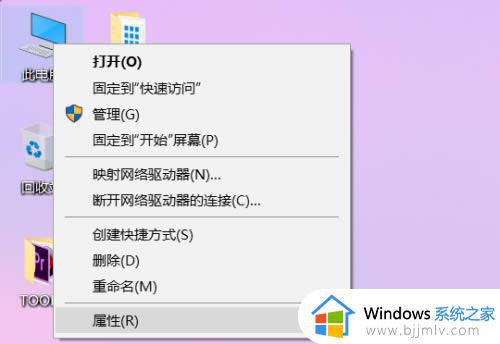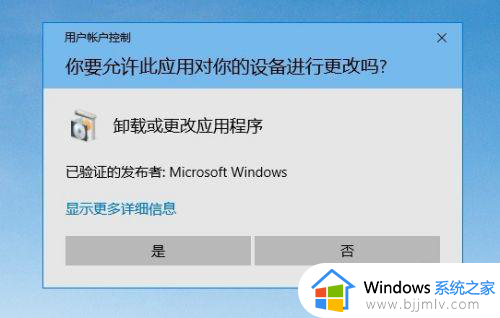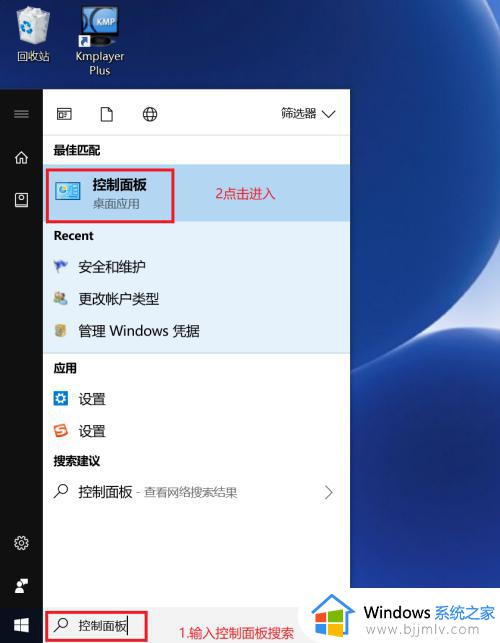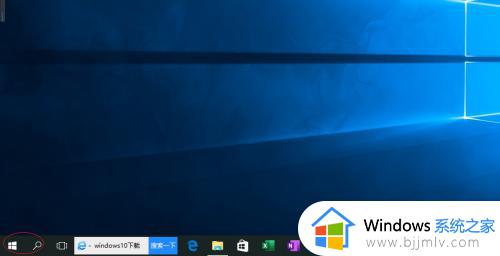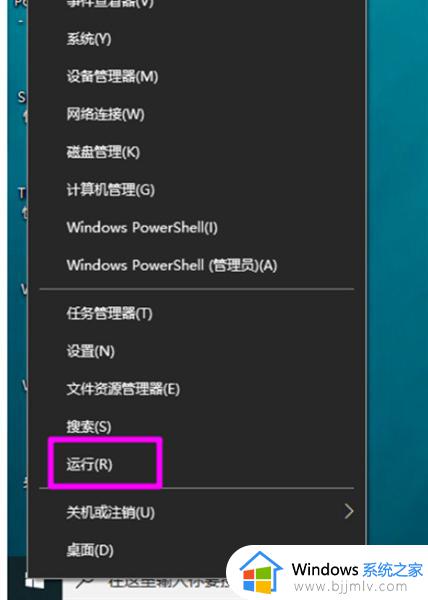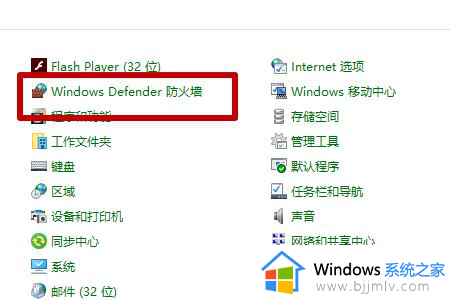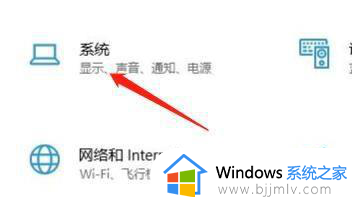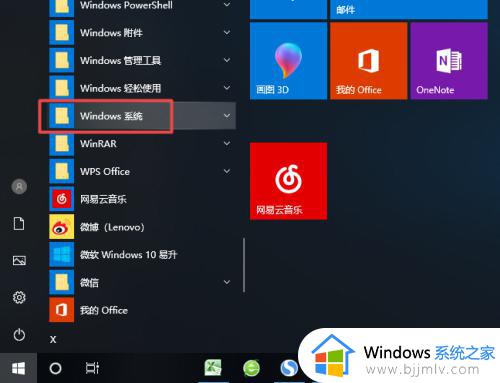win10打开应用时会弹出是否允许更改如何解决 怎么关闭win10软件允许提示
更新时间:2023-07-16 10:02:09作者:qiaoyun
在电脑中我们都会打开各种程序来使用,只是有时候会出现一些提示,比如近日有win10系统用户在打开应用时,会弹出是否允许更改,许多人遇到这样的问题都不知道要如何解决,别担心,这就给大家讲解一下关闭win10软件允许提示的详细方法供大家参考吧。
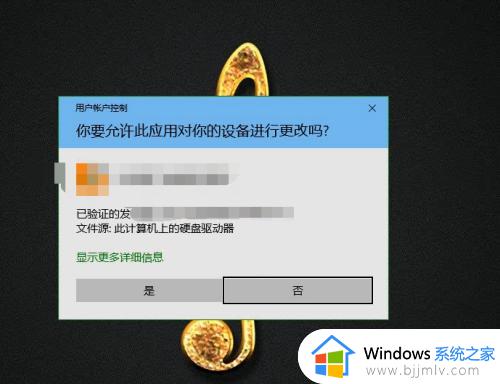
具体方法如下:
1、首先在你的计算机上找到控制面板。
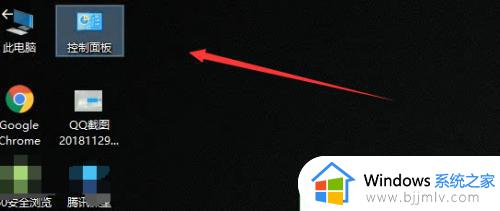
2、在控制面板里选择安全和维护。
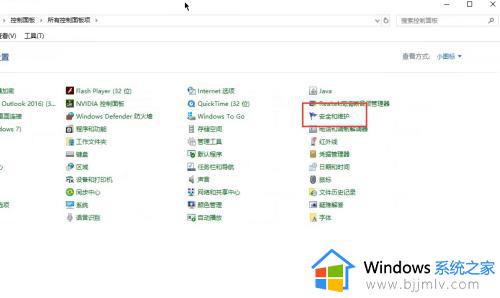
3、随后将这里的通知调整到最后不通知。
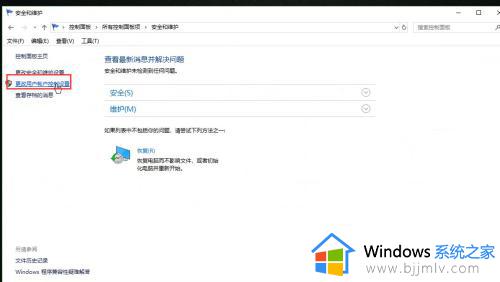
4、调整如下,点击确定。
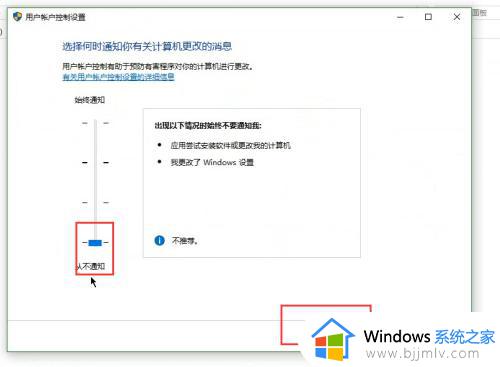
5、随后点击是,确定即可完成,其它操作系统方式一致。
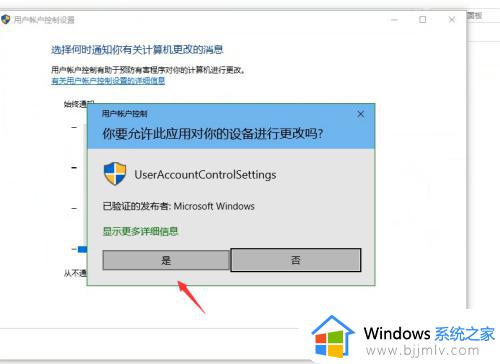
上述给大家介绍的就是win10打开应用时会弹出是否允许更改的详细关闭方法,大家不喜欢的话可以学习上述方法步骤来进行关闭吧。